macOS Mojave se je pravkar predstavil in prinesel vse vrste čednih novih funkcij v namizni operacijski sistem Apple. Temni način, Dinamično namizje, Zbirke in fantastično prenovljen Finder so nekateri izmed vrhuncev.
Če nameravate nadgraditi, najprej opravite malo pripravljalnega dela. Evo, kako se pripraviti na sladko, brezplačno nadgradnjo macOS Mojave.
Ali bo vaš Mac zagnal macOS Mojave?
“MacOS Mojave prinaša v Mac številne nove funkcije, vključno s temnim načinom, ki namizje spremeni v dramatično temno barvno shemo in novo dinamično namizje z vrsto slik, ki spreminjajo čas, da se ujemajo s časom dneva, «je dejal Apple v a sporočilo za javnost, ki napoveduje uvajanje macOS. »Nove funkcije produktivnosti, kot je Stacks, čistijo neurejena namizja s samodejnim organiziranjem datotek v čedne skupine. Izkušnjo z Macom izboljšamo tudi s prihodom znanih aplikacij za iOS, vključno z Novicami, Delnicami, Glasovnimi beležkami in Home in prenovljena trgovina Mac App Store z bogato uredniško vsebino, ki olajša iskanje pravih aplikacij za Mac kdaj. "
Kako torej vstopite v vse te nove funkcije? Najprej preverite, ali bo vaš Mac zagnal Mojave. Vse o združljivosti lahko preberete v naši podporno mesto, tukaj pa je seznam računalnikov Mac, ki lahko izvajajo nov operacijski sistem:
• MacBook (vsi modeli)
• MacBook Air (sredi leta 2012 ali novejši)
• MacBook Pro (sredi leta 2012 ali novejši)
• Mac mini (konec leta 2012 ali novejši)
• iMac (konec leta 2012 ali novejši)
• iMac Pro (vsi modeli)
• Mac Pro (konec leta 2013, plus modeli sredi 2010 in sredina 2012 s priporočenim grafičnim procesorjem, ki podpira kovino)
Če je vaš Mac na tem seznamu, ste pripravljeni.
Očistite svoj Mac
Foto: Kult Maca
Tako kot pri posodobitvah za iOS lahko preprosto zaženete namestitveni program, pripravite svojo najljubšo pijačo in počakate. Toda zakaj si ne bi vzeli časa, da stvari najprej očistimo? V mapi z aplikacijami poiščite aplikacije, ki jih že dolgo niste odpirali, in jih izbrišite. Če imate aplikacijo, kot je Lešnik v vašem sistemu bo samodejno izbrisal datoteke za podporo in nastavitve, ki jih aplikacije ustvarijo, ko jih uporabljate. Ali pa uporabite kaj takega Dvojčki za odkrivanje in razbijanje podvojenih datotek.
Eden odličnih namigov za odkrivanje drobtin je, da okna Finderja razvrstite po Datum zadnjega odpiranja, kot je prikazano na zgornji sliki. Samo kliknite na Razvrsti po… v katerem koli oknu Finderja (ikona prikazuje šest drobnih škatel s puščico navzdol ob njih) in izberite možnost. Bolj ko se približujete dnu tega seznama, dlje je minilo, odkar ste odprli to aplikacijo, datoteko ali mapo. Morda obstajajo stvari, ki jih ne potrebujete več.
Ena stvar ti ne bi smel pospravljeno je namizje. Konec koncev, če imate nedotaknjeno namizje, nove funkcije Stacks sploh ne boste opazili, ko zbere vaše nerede datotek v nekakšen vrstni red.
Varnostno kopirajte svoj Mac
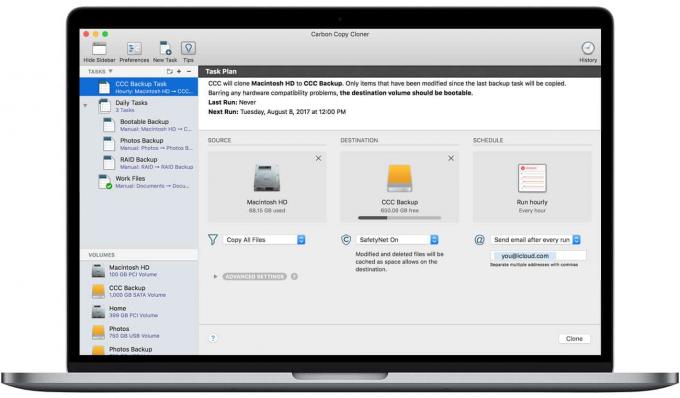
Foto: Bombich
To je vedno dober nasvet, pri Macu pa dvakrat. iOS samodejno varnostno kopira v iCloud, v računalniku Mac pa ste sami prepuščeni. Časovni stroj, vgrajena varnostna kopija, je dober. Ampak nekaj takega Carbon Copy Cloner je bolje, ker lahko, če gre kaj narobe, zaženete neposredno z rezervnega pogona in se v nekaj minutah znova zaženete. Preden nadaljujete, preizkusite varnostno kopijo.
Namestite macOS Mojave na svoj Mac
Ko je vaš Mac čist in varnostno kopiran, ste pripravljeni za namestitev. Postopek je preprost. Odprite App Store v računalniku Mac, poiščite Mojave in jo naložite tako kot katero koli drugo aplikacijo. Nato ga zaženite in sledite navodilom za namestitev.
Ta slastna pijača, ki sem jo omenil prej? Zdaj je čas, da to storite, ker to lahko traja nekaj časa. Medtem lahko preberete našo drugo Članki Mojave tukaj, sproščen v zavedanju, da se bo vaš Mac kmalu prebudil čist in svež. In če gre kaj narobe? Brez skrbi! To varnostno kopijo imaš.
Preverite posodobitve aplikacij za Mac
Zdaj je čas, da se vrnete v trgovino Mac App Store in preverite, ali je bila vaša programska oprema posodobljena za uporabo novih funkcij Mojave. Verjetno bo največja sprememba v večini aplikacij podpora za temni način, ki je odličen za fotografa (in verjetno nadležno za vse ostale, razen če resnično obožujete belo besedilo na črni barvi ozadje). Tudi aplikacije, ki niso App Store, lahko uvedejo posodobitve združljivosti z macOS Mojave. Nekatere bodo samodejne, za druge pa boste morali preveriti ročno.
Uživajte v novem operacijskem sistemu!


![Pospešite zagon Mac: odstranite elemente za prijavo [Nasveti za OS X]](/f/cc4c5f3acbf538c5a83873546f89e3c2.jpg?width=81&height=81)